كيفية تحقيق الدخل من سوق الخدمات باستخدام WordPress
نشرت: 2021-09-17من الواضح تمامًا أن أي سوق عبر الإنترنت يمكن أن يدر عائدات أكثر من مجرد إرضاء أصحابها. على سبيل المثال ، وفقًا للتقرير الرسمي ، حصل سوق العمل المستقل الأكثر شهرة - Fiverr ، على 189.5 مليون دولار في عام 2020 عن طريق مطابقة العملاء مع مزودي الخدمة ببساطة.
في الوقت الحاضر ، بفضل النمو السريع للاقتصاد التشاركي ، يمكن أن يكون حتى سوق متخصص صغير فرصة عمل قوية.
إذا كنت تدير سوقًا للخدمات ، فربما تعلم أنه يمكن تحقيق الدخل منه بطريقتين مختلفتين على الأقل. الطريقة الأولى والأكثر شيوعًا هي فرض عمولة على كل معاملة تتم عبر موقع الويب ، والطريقة الثانية هي فرض رسوم على المستخدمين لإدراج خدماتهم على موقع الويب الخاص بك.
في هذا البرنامج التعليمي القصير ، سنوضح لك كيفية تحقيق الدخل من سوق الخدمات باستخدام WordPress باستخدام كلا نموذجي الإيرادات المذكورين. أولاً ، سنوضح لك كيفية إعداد العمولات ثم نشرح كيفية إنشاء وبيع حزم القوائم.
يرجى ملاحظة أنه في هذا الدليل ، سنستخدم ملحقات HivePress و WooCommerce. لذلك ، التعليمات التالية قابلة للتطبيق فقط للأسواق التي تدعمها HivePress. أيضًا ، سنستخدم TaksHive ، وهو سمة WordPress للوظائف الصغيرة مع محتوى تجريبي تم استيراده كمثال (فقط لتوضيح كيفية تحقيق الدخل من سوق الخدمة بدون متاعب).
بالإضافة إلى ذلك ، إذا كنت تفكر فقط في إطلاق سوق الخدمات الخاص بك باستخدام WordPress ، فيمكنك الاطلاع على برامجنا التعليمية خطوة بخطوة:
- كيفية إنشاء سوق للوظائف الصغيرة مثل Fiverr باستخدام WordPress
- كيفية إنشاء سوق خدمات مثل Thumbtack أو TaskRabbit باستخدام WordPress
دعنا الآن ننتقل وننشئ نموذج الإيرادات الأول!
1. نموذج تحقيق الدخل: العمولات
سنبدأ بإعداد العمولات ، مما يعني أنه يمكنك الحصول على خصم من كل معاملة تحدث في السوق الخاص بك. إنه ليس فقط نموذج الإيرادات الأكثر شيوعًا بين أسواق الخدمات ، ولكنه أيضًا النموذج الأكثر ربحًا وقابلية للتطوير.
من أجل إعداد العمولات على موقع الويب الخاص بك ، انتقل إلى لوحة تحكم WordPress> HivePress> الإعدادات> قسم البائعين . بعد ذلك ، حدد موقع حقل "معدل العمولة" ، حيث يمكنك تعيين معدل مخصص. يتم تعيين معدل العمولة كنسبة مئوية ، على سبيل المثال ، إذا قمت بتعيينها على أنها "10" ، فستكون هناك عمولة بنسبة 10٪ على كل عملية بيع.
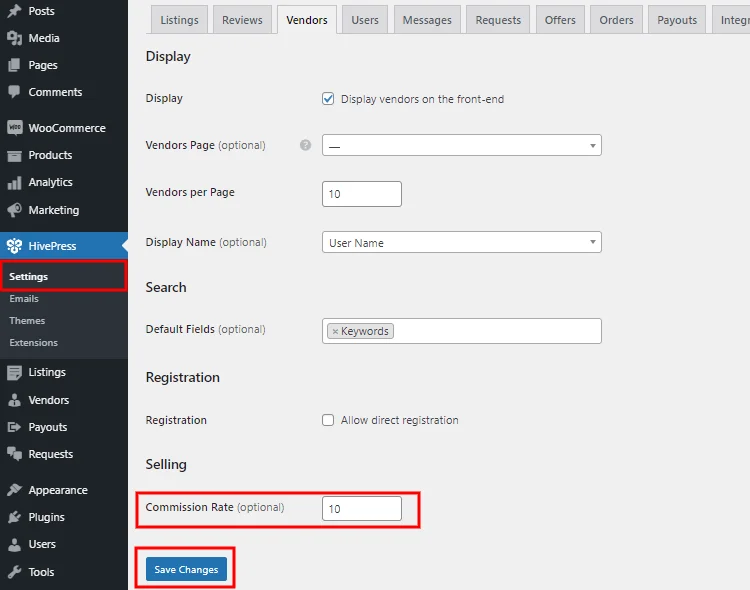
بمجرد تعيين معدل العمولة ، انقر فوق الزر حفظ التغييرات .
أيضًا ، من الممكن تحديد معدل عمولة مخصص لكل مزود خدمة. ببساطة ، ستتمكن من تحصيل نسبة مئوية مختلفة لكل مستخدم إذا لزم الأمر. للقيام بذلك ، انتقل إلى WP Dashboard> قسم Vendors وحدد أيًا من مزودي الخدمة. بعد ذلك ، في حقل "معدل العمولة" ، يمكنك تعيين معدل عمولة مخصص لهذا المستخدم.
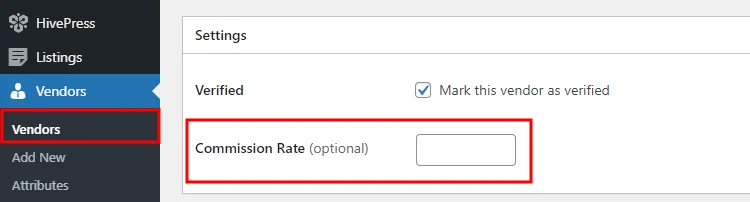
هذا هو! بمجرد إعداد النموذج الثاني لتحقيق الدخل ، سنوضح لك كيفية عمل كل شيء في الواجهة الأمامية.
2. نموذج التسييل: رسوم الإدراج
دعنا ننشئ بعض حزم القوائم مع قيود مختلفة لكل فئة ، لذلك سيتعين على المستخدمين اختيار واحدة منها إذا كانوا يريدون إدراج الخدمات في سوق نظير إلى نظير. أولاً ، تحتاج إلى تثبيت ملحق القوائم المدفوعة الذي يسمح لك بإنشاء حزم قوائم. يمكنك تثبيته في WP Dashboard> HivePress> قسم الإضافات .
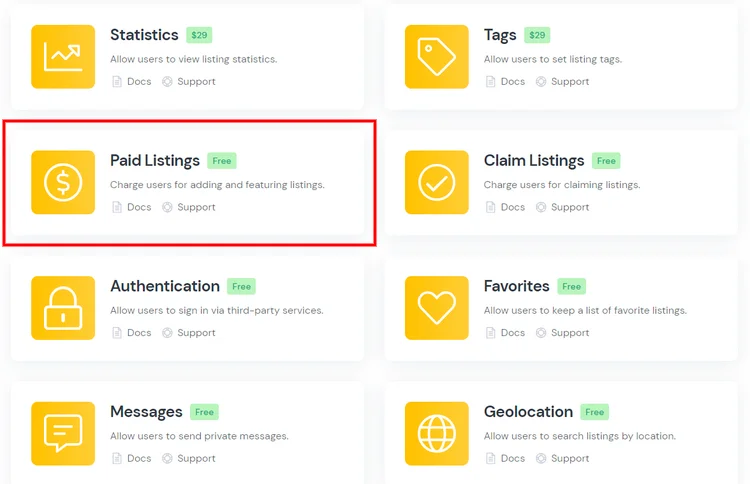
ضمن هذه الصفحة ، سترى قائمة بوظائف HivePress الإضافية المتاحة التي يمكنك شراؤها أو تثبيتها مجانًا لتوسيع وظائف سوق الخدمة لديك. ابحث عن ملحق القوائم المدفوعة ضمن هذه القائمة وتابع بتثبيته وتنشيطه.
بمجرد تنشيط الامتداد ، يمكنك البدء في إضافة حزم القائمة.
انتقل إلى WP Dashboard> Listings> Packages وانقر فوق الزر Add New . على سبيل المثال ، لنبدأ بإضافة حزمة مجانية. ما عليك سوى إدخال اسم الحزمة ووصفها وتعيين الحد الأقصى لعدد عمليات إرسال القوائم.
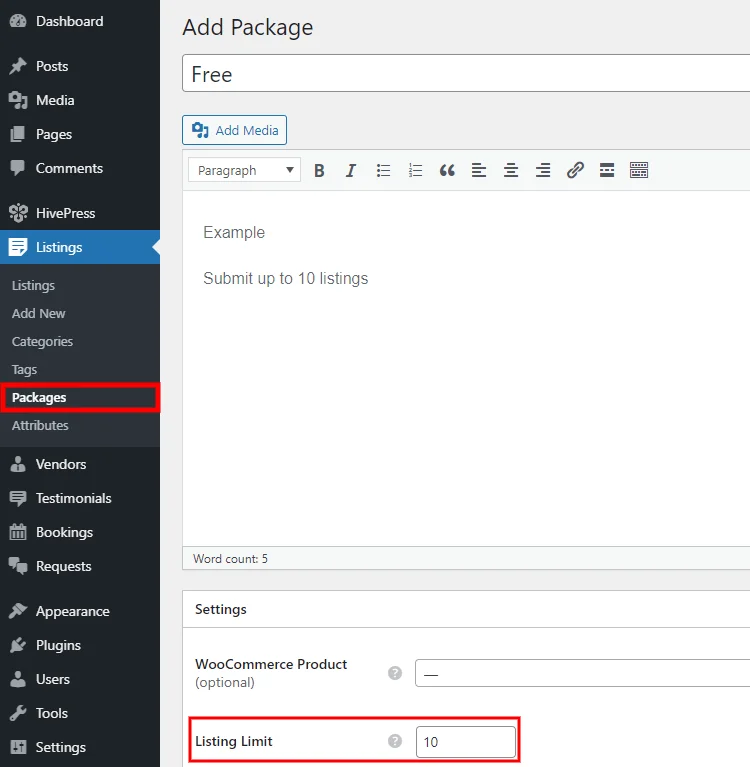
بمجرد الانتهاء من الحزمة المجانية ، دعنا نضيف حزمة مميزة. للقيام بذلك ، انتقل إلى WP Dashboard> WooCommerce> قسم المنتجات لإضافة منتج جديد حتى تتمكن من ربطه بالحزمة لاحقًا.

تحتاج إلى ملء حقل الاسم ، وتعيين سعر المنتج ووضع علامة عليه كمنتج افتراضي. ثم ، أخيرًا ، انقر فوق الزر " نشر ".
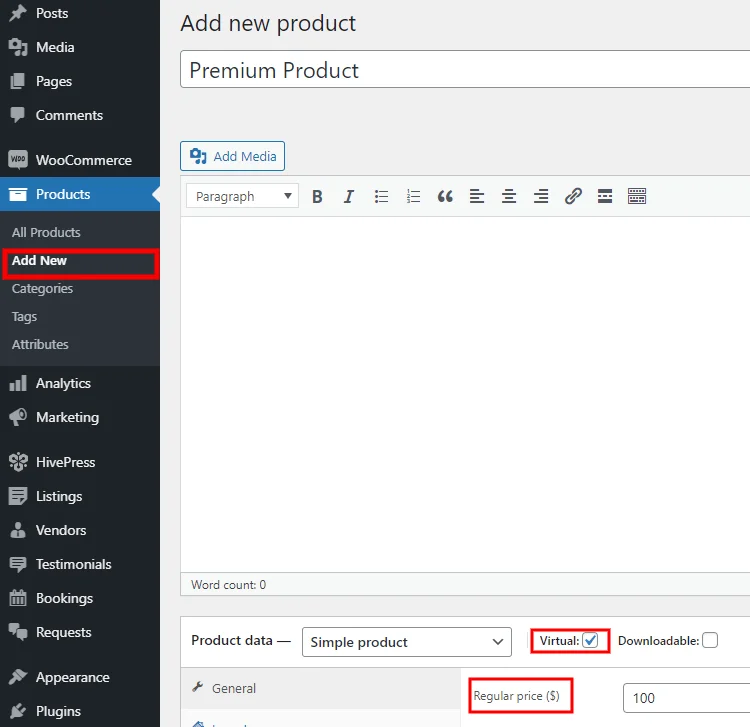
الآن ، دعنا نعود إلى WP Dashboard> القوائم> قسم الحزم وإضافة حزمة متميزة جديدة. أدخل اسم الحزمة ، واملأ الوصف ، وقم بتعيين الحد الأقصى لعدد عمليات إرسال القوائم ، وأخيراً حدد منتج WooCommerce الذي قمت بإنشائه مسبقًا (تحقق من لقطة الشاشة أدناه) . عند الانتهاء ، انقر فوق الزر نشر .
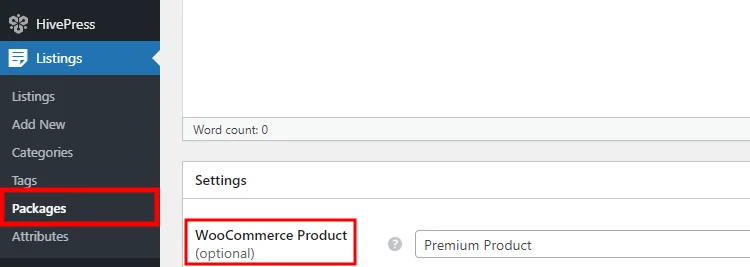
تحقيق الدخل من سوق للخدمات
حسنًا ، نود الآن توضيح كيفية عمل نموذجي تحقيق الدخل هذين على الواجهة الأمامية. للقيام بذلك ، دعنا نقوم بتسجيل الخروج وتسجيل حساب مستخدم جديد للحصول على فكرة أفضل عن كيفية عمل كل شيء لزوار الموقع.
شراء حزم القائمة
أولاً ، دعنا نحاول سرد خدمة باستخدام إحدى حزم القائمة. يمكنك القيام بذلك عن طريق الانتقال إلى موقع الويب الخاص بك ، والنقر فوق الزر "قائمة خدمة" ، واختيار إحدى فئات القائمة.
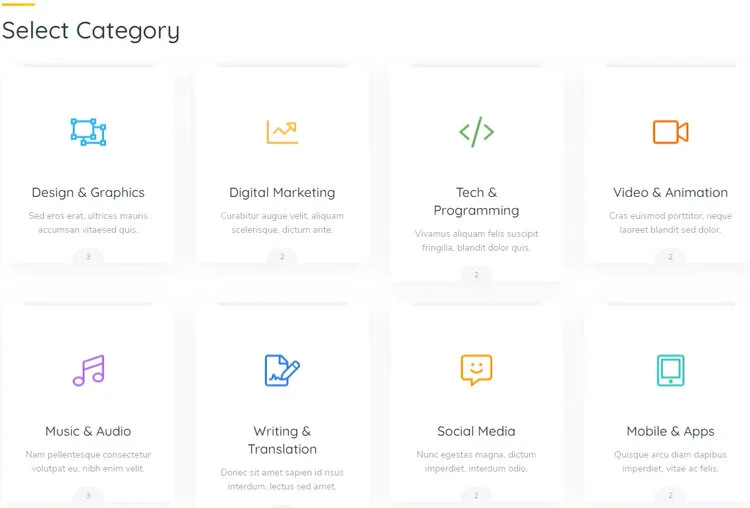
ثم سيتم نقلك إلى صفحة تقديم القائمة ، حيث تحتاج إلى ملء جميع تفاصيل القائمة والنقر على زر إرسال القائمة .
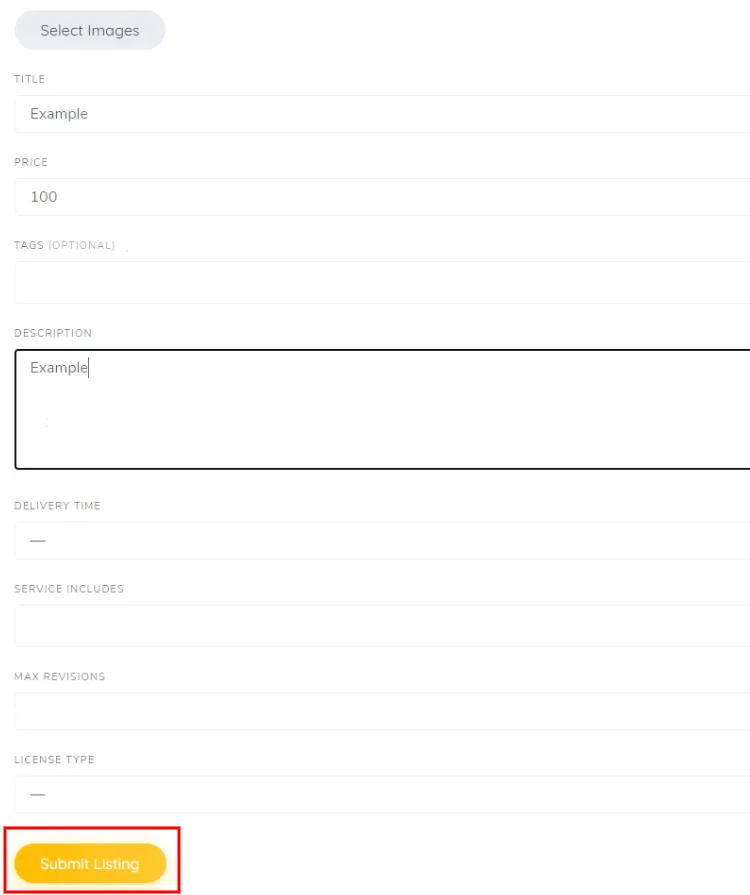
بمجرد النقر فوق الزر " إرسال قائمة " ، سيكون هناك إعادة توجيه إلى صفحة قائمة الحزم ، حيث سيتعين عليك تحديد إحدى حزم القائمة لإرسال قائمة جديدة.
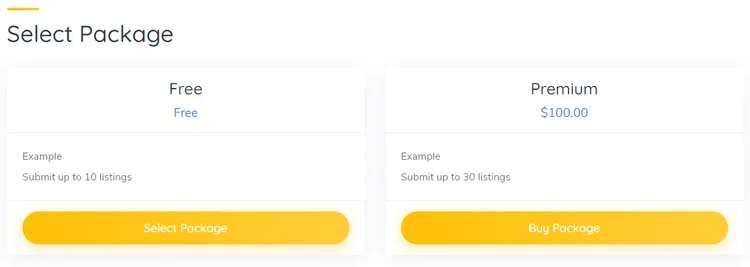
على سبيل المثال ، إذا اخترت الحزمة المميزة ، فسيتم إعادة توجيهك إلى صفحة الخروج لتقديم تفاصيل الفواتير وإجراء الدفع.
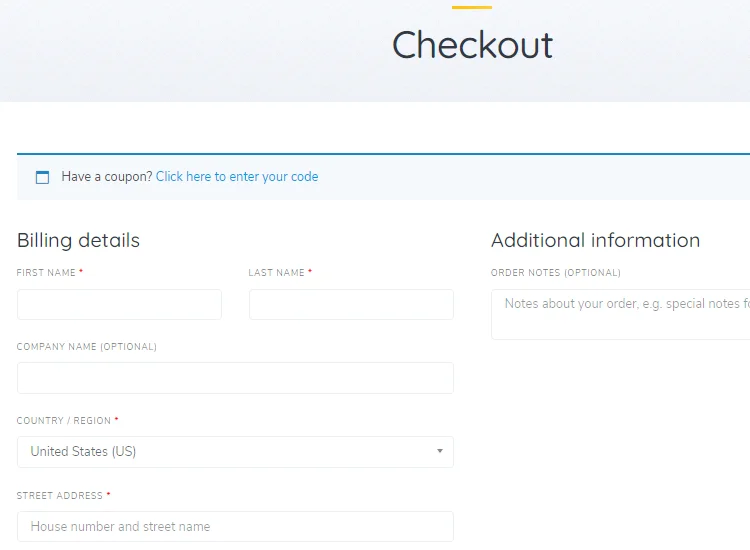
هكذا يعمل نموذج الإيرادات الأول! الآن دعنا نلقي نظرة على الثانية ونتحقق من كيفية عمل العمولات.
تحصيل عمولة
الآن ، دعنا نشتري إحدى الخدمات الموجودة للتحقق من كيفية عمل معدلات العمولة. للقيام بذلك ، انتقل إلى صفحة الخدمات ، وحدد أي خدمة وانقر على زر الشراء الآن (كما هو موضح في لقطة الشاشة أدناه) .
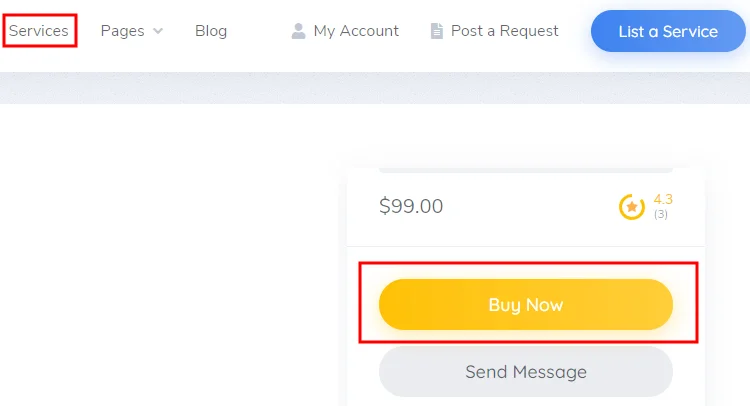
مرة أخرى ، سيتم نقلك إلى صفحة الخروج. من أجل هذا البرنامج التعليمي ، سنملأ التفاصيل ، وننتقل إلى الدفع ، ثم نحدد هذا الطلب على أنه مدفوع يدويًا. بمجرد اكتمال عملية الدفع ، دعنا نعود إلى حساب المسؤول ونتحقق من رصيد البائع.
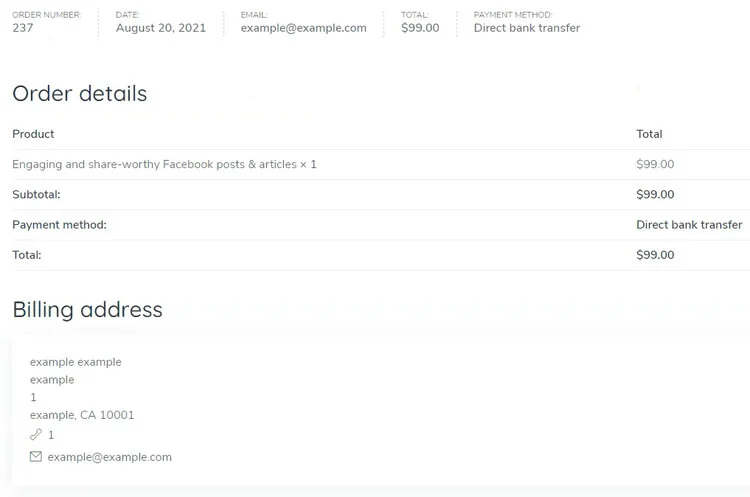
بمجرد تسجيل الدخول كمسؤول ، انتقل إلى قسم حسابي . كما ترى ، يعرض مخطط المبيعات الإيرادات البالغة 99 دولارًا ، بينما يعرض رصيد الحساب 89.1 دولارًا لأن رسوم العمولة قد تم خصمها من مبلغ الأمر.
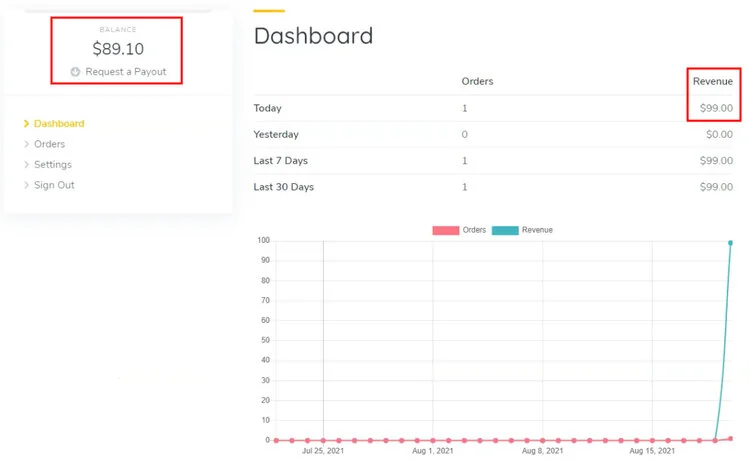
الكلمات الأخيرة
هذه هي الطريقة التي يعمل! يمكنك الآن البدء في تحقيق الدخل من سوق الخدمات الخاص بك بطريقتين مختلفتين على الأقل ، من خلال فرض رسوم على المستخدمين مقابل خدمات الإدراج أو فرض عمولة على كل معاملة تتم عبر موقع الويب.
أيضًا ، ضع في اعتبارك أنه إذا كنت ترغب في إنشاء سوق من نظير إلى نظير وتحقيق الدخل منه باستخدام WordPress ، فيمكنك القيام بذلك بسهولة باستخدام المكون الإضافي HivePress وموضوع TaskHive الخاص به نظرًا لأن لديهم جميع الميزات المطلوبة لبناء سوق للخدمات بشكل صحيح خارج الصندوق.
